Cara Submit Sitemap Blogger ke Google Webmaster Search Console
Table of Contents
Sitemap apaan sih? Apakah sejenis makanan atau minuman yang enak rasanya? Wehehe, bukan ya gaes. Sitemap itu adalah sejenis olahraga yang bisa mengecilkan perut *itu sit-up keleus. Haha, garing banget sih.
Well, kalau diterjemahkan secara polos bisa dibilang sitemap adalah 'peta situs' atau bahasa gaulnya: daftar isi. Tapi di blogger ada dua jenis sitemap yang harus kita kenal yaitu sitemap pada webmaster tools dan sitemap pada halaman blog. Fungsi dari kedua sitemap ini pada dasarnya sama yaitu memudahkan Googlebot melakukan perayapan ke dalam situs, atau lebih tepatnya perayapan pada setiap konten.
Meski fungsinya sama tapi cara membuat sitemap untuk webmaster tools berbeda dengan membuat sitemap pada halaman blog. Dan kali ini saya hanya membahas cara submit sitemap pada webmaster tool saja. Submit sitemap ini sangat penting supaya blog yang kita miliki lebih mudah terindex Google dan juga bisa diterapkan setelah migrasi http ke https.
Baca juga: Cara migrasi http ke https
Caranya mudah saja ya gaes. Yang penting login dulu ke akun Google yang kalian miliki. Kemudian...
1. Buka Google Webmaster di https://www.google.com/webmasters/
2. Buka blog yang sudah didaftarkan di webmaster, jika belum pernah atau baru saja menambahkan SSL pada blog langsung saja ADD PROPERTY.
3. Masukkan alamat situs pada kolom yang tersedia
4. Verifikasikan kepemilikan situs. Saya sih memilih verifikasi cara pertama dengan menambah kode pada template.
5. Caranya buka blogger.com, pilih theme lalu klik Edit HTML
6. Copy kode pada webmaster dan paste di template persis di bawah kode . Save perubahan ini.
7. Situs/blog akan berhasil diverifikasi dan properti search console siap digunakan.
8. Pada webmaster, cari menu Sitemaps.
9. Klik ADD/Test SITEMAP, tambahkan sitemap.xml pada kolom. Kemudian submit.
10. Sitemap yang sudah disubmit membutuhkan waktu supaya komplit diproses. Kalau sudah semua status akan berubah menjadi success.
Nah sekarang sitemap blogger yang sudah tersubmit di webmaster jadi lebih mudah terindex dan dirayapi oleh Google itu sendiri agar tampil di mesin pencarian 'simbah'.
Selamat mencoba 😺
Well, kalau diterjemahkan secara polos bisa dibilang sitemap adalah 'peta situs' atau bahasa gaulnya: daftar isi. Tapi di blogger ada dua jenis sitemap yang harus kita kenal yaitu sitemap pada webmaster tools dan sitemap pada halaman blog. Fungsi dari kedua sitemap ini pada dasarnya sama yaitu memudahkan Googlebot melakukan perayapan ke dalam situs, atau lebih tepatnya perayapan pada setiap konten.
Meski fungsinya sama tapi cara membuat sitemap untuk webmaster tools berbeda dengan membuat sitemap pada halaman blog. Dan kali ini saya hanya membahas cara submit sitemap pada webmaster tool saja. Submit sitemap ini sangat penting supaya blog yang kita miliki lebih mudah terindex Google dan juga bisa diterapkan setelah migrasi http ke https.
Baca juga: Cara migrasi http ke https
Caranya mudah saja ya gaes. Yang penting login dulu ke akun Google yang kalian miliki. Kemudian...
1. Buka Google Webmaster di https://www.google.com/webmasters/
2. Buka blog yang sudah didaftarkan di webmaster, jika belum pernah atau baru saja menambahkan SSL pada blog langsung saja ADD PROPERTY.
3. Masukkan alamat situs pada kolom yang tersedia
4. Verifikasikan kepemilikan situs. Saya sih memilih verifikasi cara pertama dengan menambah kode pada template.
5. Caranya buka blogger.com, pilih theme lalu klik Edit HTML
7. Situs/blog akan berhasil diverifikasi dan properti search console siap digunakan.
8. Pada webmaster, cari menu Sitemaps.
9. Klik ADD/Test SITEMAP, tambahkan sitemap.xml pada kolom. Kemudian submit.
10. Sitemap yang sudah disubmit membutuhkan waktu supaya komplit diproses. Kalau sudah semua status akan berubah menjadi success.
Nah sekarang sitemap blogger yang sudah tersubmit di webmaster jadi lebih mudah terindex dan dirayapi oleh Google itu sendiri agar tampil di mesin pencarian 'simbah'.
Selamat mencoba 😺




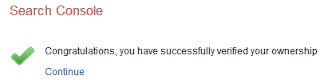














Mohon maaf yang memasukkan link hidup dihapus otomatis ya.
Salam Blogging!
Dilanjut pas selo lagi saja ah..
TFS Mbak Un.
Tadi saya coba. Yang harusnya diklik itu Edit HTML, bukan Customize.